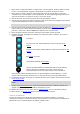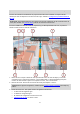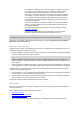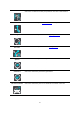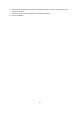Operation Manual
11
1. Botón Volver. Al pulsar este botón, el mapa vuelve a la vista general, donde se puede ver toda
la ruta. Si no ha planificado ninguna, el mapa muestra su posición actual en el centro.
2. Botón de vista. Toque el botón de vista para alternar entre la vista de mapa y la vista de
orientación. En la vista de mapa, si está conduciendo, la flecha pequeña girará para mostrar la
dirección del trayecto con respecto al norte, con el norte arriba.
3. Botones de zoom. Seleccione los botones de zoom para ampliar o reducir.
4. Ubicación actual. Este botón indica su posición actual. Selecciónelo para agregarlo a Mis lugares
o para realizar búsquedas cerca de su posición actual.
Nota: Si START no encuentra su posición, el símbolo aparecerá en gris.
5. Posición seleccionada. Mantenga pulsado un punto del mapa para seleccionar un lugar en el
mismo. Seleccione el botón del menú emergente para que se muestren las opciones de la
posición, o seleccione el botón Conducir para planificar una ruta hacia esta.
6. Botón del menú principal. Seleccione este botón para acceder al menú principal.
7. Símbolos del mapa. Los símbolos se utilizan en el mapa para indicar el destino, así como los
lugares guardados:
Su destino.
Su posición de casa. Puede establecer la posición de casa en Mis
lugares.
Su posición de trabajo. Puede establecer la posición de trabajo en Mis
lugares.
Una parada en la ruta.
Una posición guardada en Mis lugares.
Una vez que haya finalizado la búsqueda de PDI cerca del destino y
que se muestren los resultados en el mapa, los PDI de menor
importancia aparecerán como puntos negros con cruces blancas.
Seleccione un símbolo del mapa para abrir el menú emergente correspondiente y, a contin-
uación, seleccione el botón del menú para ver una lista de las acciones que puede realizar.
8. Información de tráfico. Seleccione el incidente de tráfico para consultar la información relativa
al retraso en su ruta.
Nota: La información de tráfico solo está disponible si su TomTom START tiene RDS-TMC
Traffic.
9. Su ruta, si ha planificado una ruta. Seleccione la ruta para borrarla, cambiar el tipo de ruta,
agregar una parada o guardar los cambios realizados en la ruta.
10. Radares de tráfico en la ruta. Seleccione un radar de tráfico para ver información sobre él.
11. Barra de ruta. La barra de ruta aparece cuando ha planificado una ruta.
Vista de orientación
La vista de orientación se utiliza para guiarle durante la ruta hacia su destino. La vista de
orientación se muestra al comenzar a conducir. En ella podrá ver su posición actual, además de los
detalles de su ruta, incluidos edificios de algunas ciudades en 3D.